Routrar spelar en kritisk roll i trådlös internetanslutning. De är bron mellan din enhet, internet och andra enheter i ditt hemnätverk . Därför skulle man anta att routrar har en surfhistorikspost över enheterna som är anslutna till dem. Fortsätt läsa när vi tittar på hur du kan komma åt denna historia och vilken surfhistorik som finns tillgänglig.
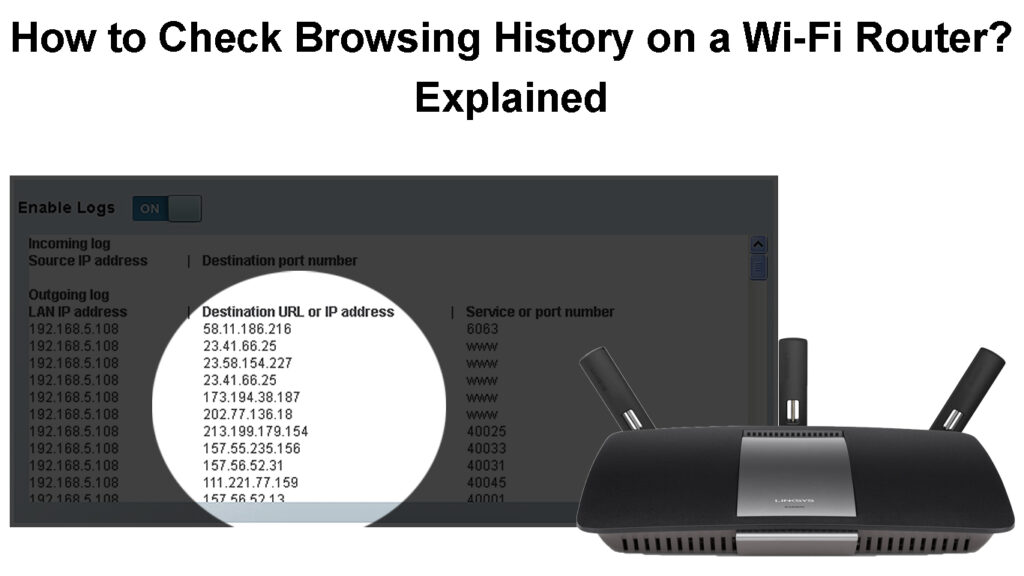
Kan jag kontrollera mina routrar som bläddrar i historien?
Ja, du kan kontrollera dina routrar som bläddrar i historien, men det är inte så enkelt. Dessutom kan inte alla routrar spåra surfhistorik.
Routrar fortsätter inte att bläddra i historiska poster som standard; Du måste aktivera inställningen först. Inställningen är vanligtvis under routrarna avancerade eller säkerhetsinställningar. Den exakta platsen beror på routermodellen och märket du har.
De flesta routrar registrerar bläddringshistorik under loggar, utgående loggar eller något liknande. Loggarna innehåller information på MAC-adressen för klientenheten (Wi-Fi-användare) och IP-adressen för de besökta webbplatserna. Loggarna kan också innehålla information om hur mycket bandbredd som konsumerades på en viss sida, hur länge användaren var på en viss sida och när de besökte en specifik webbplats.
Loggen kommer dock inte att innehålla information om det exakta innehållet som konsumeras på webbplatserna. Med andra ord kan du berätta för någon besökt routerctrl.com , men du kommer inte att veta vad de tittade på på sidan. Detta beror på att de flesta webbplatser har HTTPS -kryptering som säkrar information som nås på en webbplats.
När du har IP -adressen för de besökta sidorna kan du använda IP -uppslagningsverktyg som Arin eller WhatismyIPAddress för att avgöra vilken webbplats IP tillhör.
Du skulle också behöva känna till MAC eller IP -adress för enheter i nätverket för att veta vem som exakt besökte vilken sida.
Dessutom kommer de utgående loggarna inte att lagras för alltid eftersom routrar kan lagra en begränsad mängd information. När gränsen har uppnåtts kommer de äldsta loggarna att skrivas över. Vissa routrar kan lagra stockar i månader, medan andra lagrar stockar i några veckor. En kraftfull router kan lagra loggar i upp till ett år. Vissa routrar behåller också loggarna när det gäller poster och kan lagra upp till 256.
Routrar som tillhandahålls av din Internetleverantör kan förneka dig tillåtelse att komma åt loggposter. Du måste kontakta leverantören för denna information i sådana fall.
Tänk på att åtkomst till andra människor som bläddrar i historien genom routern när du inte är nätverksadministratören bryter mot människors integritet. Tänk på det faktum innan du gör något som kan få dig i problem eller påverka förtroendet mellan dig och de omkring dig.
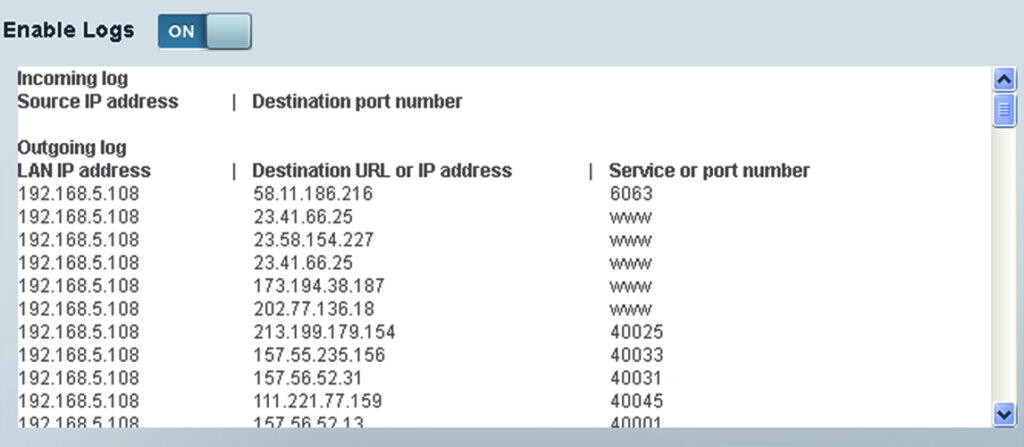
Hur kontrollerar jag surfhistorik från routern?
Du kan komma åt surfhistoriken för enheter anslutna till din router genom att följa stegen nedan;
Logga in på routrarnas användargränssnittssida
Routrar har en standard -IP -adress som låter dig komma åt administrationssidan . Adressen skrivs vanligtvis på en etikett på routern. Du hittar etiketten på routerns baksida eller botten. Vanliga IP -adresser inkluderar; 192.186.0.1 , 192.168.1.1 och 10.1.10.1 .
När du har routrar standard IP anger du den i URL -fältet i en webbläsare för att komma åt inloggningssidan .
Du måste ange administratörens användarnamn och lösenord för att komma åt routrarna. Om du aldrig har ändrat standardinloggningsuppgifter är administratörens användarnamn troligtvis administratör/användarnamn, och lösenordet är administratör/lösenord.
Om du har ändrat referenser från standard, använd lösenordet och användarnamnet du ställde in.
Andra routrar, som Netgear Routers, har en URL som leder dig till administratörssidan.
Navigera på Routter -inställningssidan
När du har åtkomst till administrationssidan ser du olika inställningar och alternativ.
Leta efter ett alternativ som säger; Enhetslista, administration, avancerade inställningar eller till och med felsökning. Du kommer sannolikt att hitta ett alternativ för loggar eller enhetsloggar under ett av de nämnda alternativen.
Alternativt, om inställningssidan har en sökfunktion, kan du söka efter termerna loggar eller webbhistorik som en enklare rutt.
Eftersom routrar har olika gränssnitt kommer stegen att skilja sig åt; Därför kan du också konsultera routrarnas användarmanual för den exakta inställningen. Alternativt kan du söka efter proceduren på Google och kom ihåg att inkludera routermärket och modellen i din sökfråga. Om du inte kan hitta den här inställningen kan det betyda att din router inte kan spara surfhistorik.
Är logg aktiverad?
Om det här är första gången du kontrollerar för att surfa på historien genom routern, kanske funktionen ännu inte är aktiverad. Om så är fallet måste du aktivera det så att routern kan börja lagra surfdata. Du bör se logginformationen om funktionen redan är aktiv.

Visa surfhistoriken
När du har åtkomst till logginformationen kan du nu berätta vilken enhet som besökte vilken webbplats och hur länge. Du kan också se när de anslutit sig till Wi-Fi och när de kopplade bort.
Kom ihåg att informationen som visas kommer att vara en enhet MAC och IP -adress och IP -adressen till webbplatsen de besökte.

En Google -sökning av MAC -adressen kan avslöja tillverkarens namn och typ av enhet som den tillhör. Vissa webbplatser har också en databas med MAC -adresser som kan vara till hjälp.
Du behöver också ett IP -uppslagningsverktyg för att avgöra vilken webbplats som äger de visade IP -adresserna.
Observera att routrar som har administrationsappar också kan låta dig se denna information från din telefon.
Du kan också hitta denna information online för routrar som Netgear , D-Link och Linksys .
Hur man aktiverar loggar och ser surfhistorik på en Linksys -router
Hur kan jag dölja min surfhistorik från en Wi-Fi-router?
Om du inte tänker låta din router spåra de webbplatser du besöker finns det några åtgärder för att maskera dina enheter som bläddrar i historien. De inkluderar:
Använd en integritetsorienterad webbläsare
Det finns webbläsare för att förbättra din integritet online som kan lägga till ett extra lager av kryptering till data som kommer från din telefon när du använder webbläsaren. En sådan webbläsare är DuckDuckgo .
Du kan också använda en TOR-webbläsare eftersom den är krypterad från slutet och därmed anonymiserar din onlinetrafik även från din tjänsteleverantör.
Bästa integritetsorienterade webbläsare
Inaktivera din router från att hålla bläddrande loggar
Ett annat alternativ är att hindra din router från att hålla loggar från enheter i nätverket. Men din internetleverantör kommer fortfarande att se din surfhistorik. Du kan undvika detta genom att använda en VPN -tjänst.
Använd ett VPN -program
Ett virtuellt privat nätverk är en tjänst/program som kan kryptera data från din enhet. Krypteringen säkerställer att routern inte kan se IP -adresserna för de webbplatser du besöker och maskerar din enhets -IP -adress.
Vad är en VPN
Dölj incognito -läge min surfhistorik från min router?
Tyvärr , att använda inkognito -läge i din webbläsare döljer inte de sidor du besöker från din router. Incognito -läge förhindrar bara din webbläsare från att logga in din surfhistorik, men det döljer inte den informationen från routern och din Internetleverantör.
Slutsats
Som vi har sett kan man se din surfhistorik genom att komma åt routrarnas administrationssida. Du kanske inte får all information du vill ha, men det kommer att finnas grundläggande information som hur länge du var på en webbplats och vilken webbplats du besökte.
Tyvärr tillhandahåller de flesta routrar inte denna information på ett användarvänligt sätt, och du kan behöva viss avancerad IT-kunskap för att dechiffrera vad loggarna betyder.
Kom ihåg att din Internetleverantör också kan komma åt din surfhistorik från deras slut. Så om du behöver sådan information av lagliga eller andra skäl är det bäst att begära den från din ISP eller den enhet vars surfhistorik du vill se.
